Fehlercode 0xc0000001 wie fix ich den?
Hey!
Mir wird der Fehlercode Im titel immer wieder angezeigt wenn ich mein PC starte.
Laut Google soll es heißen ich soll was beschädigtes heruntergeladen haben. Aber ich habe in der letzten Woche nix gedoenloadet kann mir da jemand helfen?
Bild:

3 Antworten

Fehlercode 0xc0000001 kann viele verschiedene Ursachen haben. Am besten ist es, wenn Sie versuchen, Ihren PC im abgesicherten Modus zu starten. Dieser Modus startet Ihren Computer mit einer minimalen Anzahl von Treibern und Programmen, wodurch es einfacher wird, das Problem zu identifizieren und zu beheben.
Um Ihren PC im abgesicherten Modus zu starten, gehen Sie folgendermaßen vor:
- Schalten Sie Ihren PC aus.
- Schalten Sie Ihren PC wieder ein und drücken Sie sofort die Tasten "F8" oder "Entf" (je nachdem, welche Taste auf Ihrer Tastatur verfügbar ist), bis das Menü "Erweiterte Startoptionen" angezeigt wird.
- Verwenden Sie die Pfeiltasten, um "Abgesicherter Modus" auszuwählen und drücken Sie die Eingabetaste.
- Sobald Ihr PC im abgesicherten Modus gestartet wurde, sollten Sie in der Lage sein, die Problemursache zu identifizieren und zu beheben.
Wenn Sie immer noch Probleme haben, können Sie versuchen, Ihren PC auf die Werkseinstellungen zurückzusetzen, indem Sie die Systemwiederherstellung verwenden. Diese Funktion ermöglicht es Ihnen, Ihren PC auf einen früheren Zeitpunkt zurückzusetzen, an dem er noch problemfrei lief.

Nein, im abgesicherten Modus kann nichts installiert werden. Nur Dinge entfernt. Normalerweise hat man im abgesicherten Modus auch keine Netzwerkverbindung.

Achso okay, aber sobald ich da versuche rein zu kommen kommt nur blackscreen.

Kannst du den PC noch im Windows ausführen?
Wenn nicht hol dir eine Windows Setup und führe wie im Artikel beschrieben:
Windows 10 reparieren - so geht's (heise.de)
Fehlerhafte Windows-Systemdateien reparierenWindows verwendet seit jeher viele Tausende Systemdateien, die für den reibungslosen Betrieb vonnöten sind. Wenn diese Dateien gelöscht oder manipuliert werden, kann dies zu einem instabilen Windows führen. Praktischerweise hat Windows aber das entsprechende Gegenmittel eingebaut: Der “System File Check” oder kurz SFC kann die Systemdateien überprüfen und bei Bedarf wiederherstellen. So führen Sie ihn durch:
- Öffnen Sie über das Startmenü die Eingabeaufforderung mit Admin-Rechten. Dazu geben Sie “cmd” ein, klicken das Ergebnis mit der rechten Maustaste an und wählen "Als Administrator ausführen".
- Geben Sie den Befehl
sfc /scannow - ein.
- Windows überprüft nun die Dateisystemstruktur. Sollten dabei Fehler festgestellt werden, versucht Windows, diese automatisch zu beheben. Anschließend müssen Sie den PC neu starten.
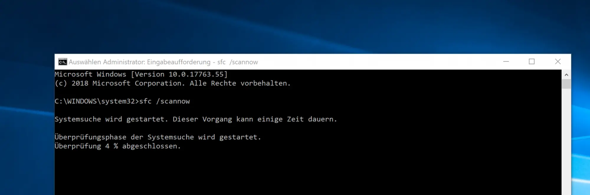
Per System File Checker können Sie fehlerhafte Systemdateien finden und reparieren.
Neben dem System File Checker gibt es in Form von DISM (Deployment Image Servicing and Management) ein zweites Kommandozeilentool, das bei der Reparatur von Windows helfen kann. Sollte SFC nicht zum gewünschten Erfolg führen, gehen Sie folgendermaßen vor:
- Öffnen Sie wie oben gezeigt die Kommandozeile mit Administratorrechten.
- Geben Sie den Befehl
dism /Online /Cleanup-Image /ScanHealth - ein. Windows 10 überprüft nun den Zustand der Installation, was einige Minuten dauert.
- Überprüfen Sie anschließend das Image, um festzustellen, ob Beschädigungen erkannt wurden. Geben Sie dazu Dism /Online /Cleanup-Image /CheckHealth ein.
- Falls bei der Überprüfung Fehler auftreten, meldet DISM dies nach Abschluss des Scans. In diesem Fall geben Sie den folgenden Befehl ein:
dism /Online /Cleanup-Image /RestoreHealth
.
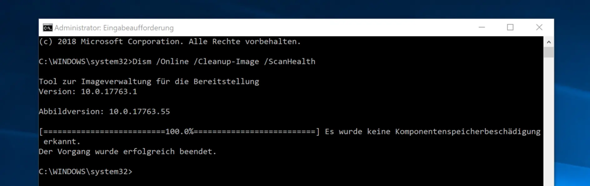
- Windows 10 repariert nun die gefundenen Fehler und ersetzt defekte Dateien durch die Originale. Lassen Sie Windows während des Reparaturvorgangs am besten in Ruhe, damit es nicht zu Fehlern kommt.
- Sobald der Vorgang abgeschlossen ist, starten Sie Ihren PC neu und prüfen, ob die Reparaturen erfolgreich waren.
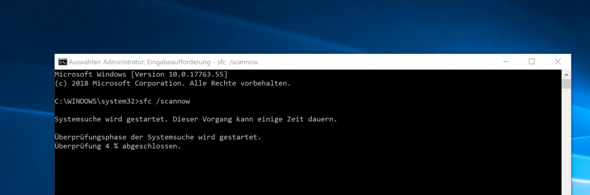
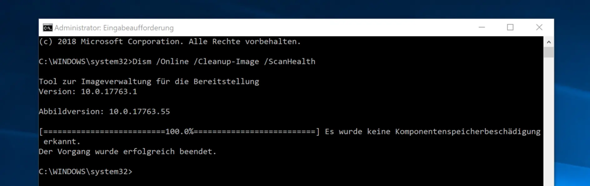

Es gibt leider viele Möglichkeiten, die zu dieser Fehlermeldung führen können.
Wie man das Problem lösen kann, kannst du hier nachlesen: https://de.minitool.com/datensicherung/fehlercode-0xc0000001.html
Hey, Danke das sie mir versuchen zu helfen!
Ich werde dies Versuchen, wenn ich den "Abgesicherten Modus" Starte kann ich dann Apps runterladen wie ein virenprogramm?